Cara Verifikasi Google Webmaster Tools – Panduan Blog OnlineCara Verifikasi Google Webmaster Tools
Kami berusaha menyediakan website yang berguna untuk pengetahuan para pembaca, panduan singkat dan sederhana ini semoga menjadi jalan bagi kalian yang mengalami kesulitan dalam membuat blog di dunia maya, kami mengambil sumber dari blog Panduan Blog Online.com seandainya kalian berkenan langsung mengunjungi website tersebut, selamat menikmati!
Salah satu hal paling penting dalam melakukan optimasi website WordPress untuk search engine adalah menambahkannya ke Google Webmaster Tools. Dalam tutorial ini kami akan membahas cara mudahnya, langkah demi langkah!
Apa Itu Google Webmaster Tools?
Google Webmaster Tools adalah alat yang disediakan oleh Google untuk para publisher agar website mereka lebih mudah ditemukan di search engine. Tool ini menyediakan laporan berikut data yang dapat membantu Anda memahami bagaimana halaman website Anda dapat muncul di hasil pencarian.
Anda dapat mengetahui search query dimana halaman dari website Anda muncul di hasil pencarian dan seberapa sering diklik. Data ini dapat membantu Anda meningkatkan artikel yang pernah Anda tulis, membantu proses penulisan artikel baru, hingga menentukan strategi terbaik untuk website Anda.
Google Webmaster Tools juga memungkinkan Anda untuk mengajukan XML sitemap dari website Anda, mengecualikan URL, serta membantu Google menampilkan konten yang paling penting dari website Anda.
Selain itu, tool ini juga dapat memberitahu Anda apabila terdapat masalah dengan situs Anda dimana Google menghentikan crawling dan tidak lagi mengindeks website Anda.
Apa yang Anda Butuhkan?
Untuk memulai langkah pada tutorial ini, pastikan bahwa Anda memiliki:
- Akun Google.
- Akses ke dashboard WordPress
Langkah 1: Dapatkan Kode Verifikasi Webmaster
1. Silakan akses Google Webmaster Tools dan login menggunakan akun Google Anda. Setelah berhasil login, klik tombol ADD A PROPERTY, tambahkan URL website Anda dan klik tombol Add.
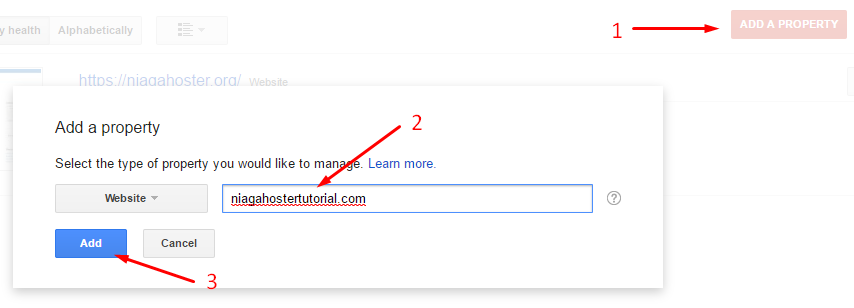
2. Pada halaman selanjutnya, Anda akan diminta untuk melakukan verifikasi kepemilikan dari website yang Anda tambahkan. Silakan klik tab Alternate methods dan pilih HTML tag, kemudian copy meta yang tampil untuk dipastekan di dalam tag <head> website Anda. Silakan lanjut ke langkah 2 terlebih dahulu sebelum menekan tombol VERIFY.
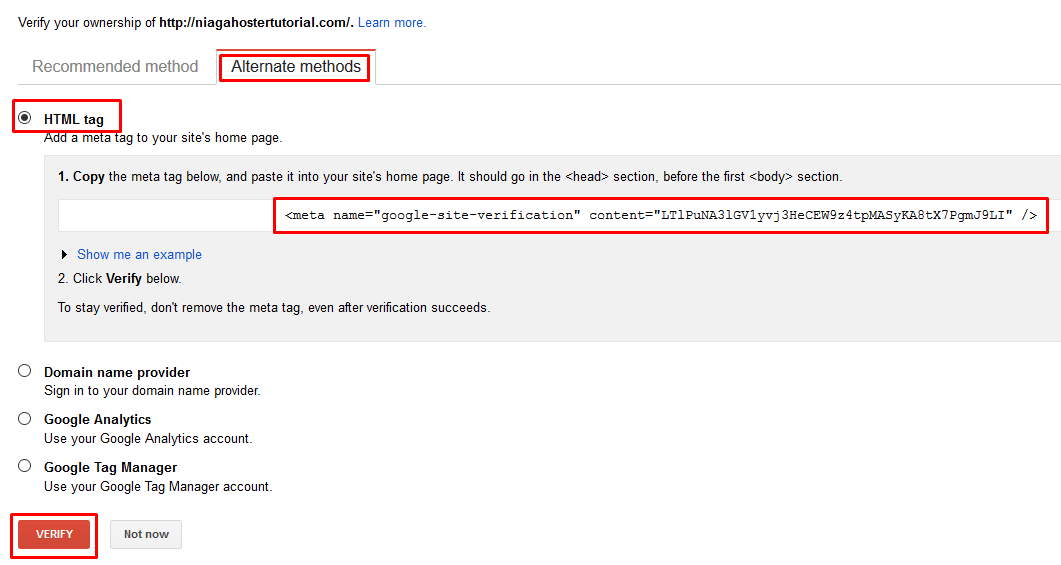
Langkah 2: Pasang Kode Verifikasi Webmaster di Website
Sebenarnya Anda dapat menggunakan salah satu dari beberapa pilihan, misalnya dengan mengunggah file HTML yang disediakan ke dalam direktori utama website. Nah, proses unggah dapat Anda mulai dengan menggunakan FTP. Hanya saja, dalam tutorial ini kami akan membahas pilihan dengan menambahkan meta tag pada header website Anda.
1. Supaya dapat dengan mudah menambahkan meta tag ke website Anda, silakan gunakan plugin Insert Headers and Footers. Instal dan aktifkan plugin tersebut, cara instalnya dapat Anda lihat dalam tutorial berikut ini.
2. Setelah plugin selesai diinstal dan aktif berjalan, salin meta tag yang diberikan Google Webmaster Tools pada langkah 1. Kodenya adalah seperti yang dapat Anda lihat di bawah ini.
<meta name="google-site-verification" content="KodeVerifikasi" />
3. Silakan pilih menu Settings > Insert Header and Footers, kemudian paste meta tag ke dalam tag header. Setelah itu, silakan simpan perubahan.

4. Kembali ke halaman Google Webmaster Tools dan klik tombol tombol Verify site.

5. Jika semua langkah yang Anda lakukan sudah sesuai, Anda akan melihat pesan sukses seperti gambar di bawah ini.
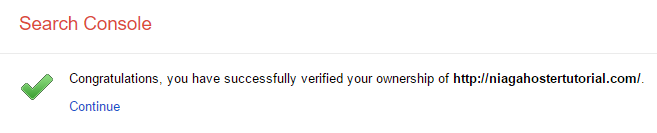
Kesimpulan
Setelah website Anda berhasil diverifikasi di Google Webmaster Tools, langkah selanjutnya yang perlu Anda lakukan adalah menambahkan sitemap XML. Jika Anda belum memahami apa itu sitemap dan cara membuatnya, silakan ikuti tutorial cara membuat sitemap berikut ini.
Jika Anda memiliki pertanyaan mengenai langkah pada tutorial ini, jangan ragu untuk meninggalkan komentar pada kolom yang tersedia. Selain itu, silakan untuk Subscribe pada form yang tersedia, untuk berlangganan artikel langsung kami kirimkan ke email Anda. 🙂
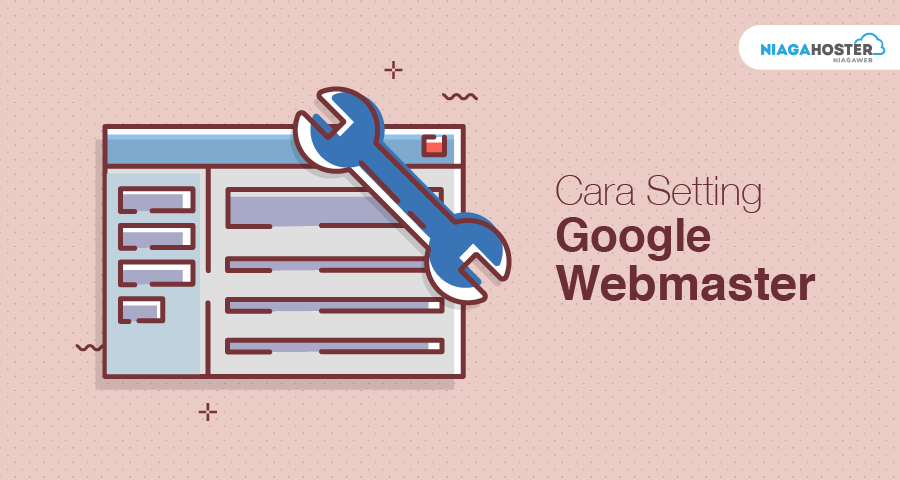
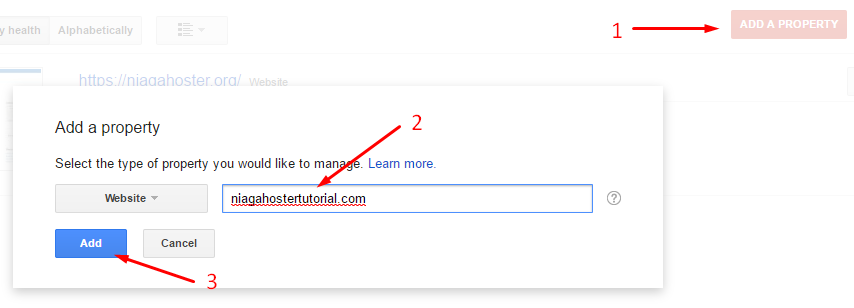
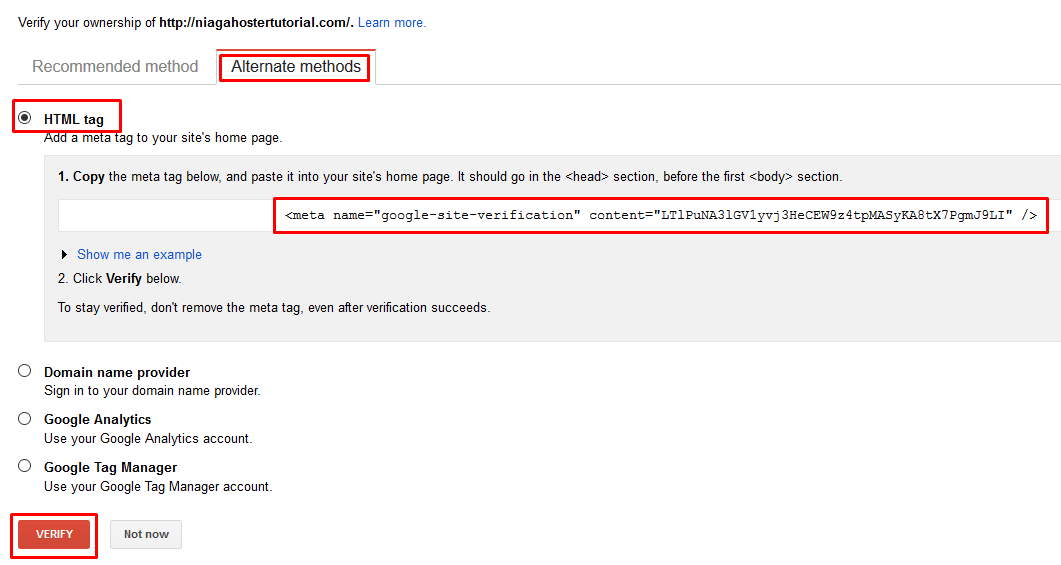


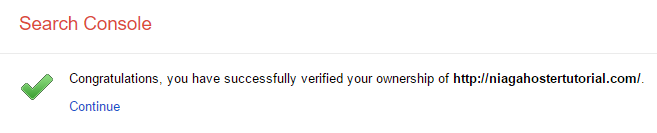
No comments:
Post a Comment